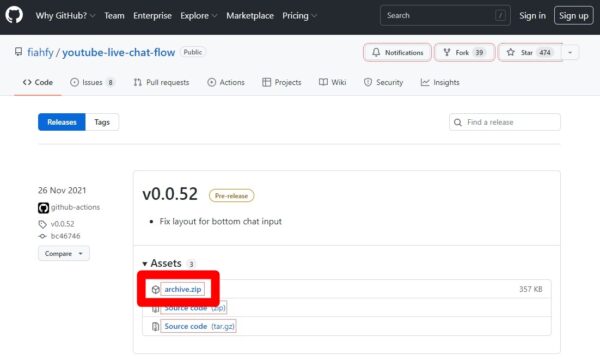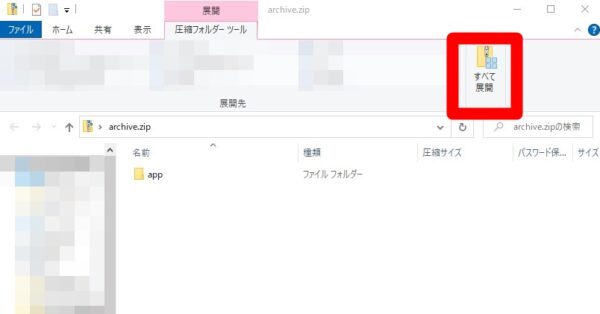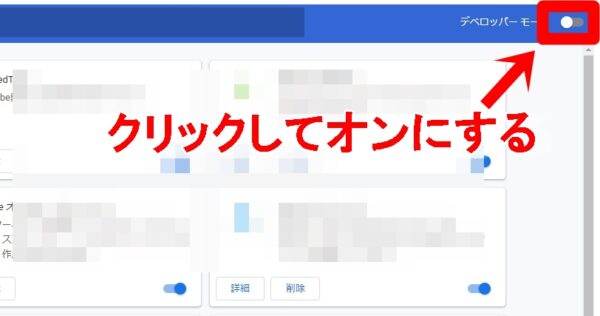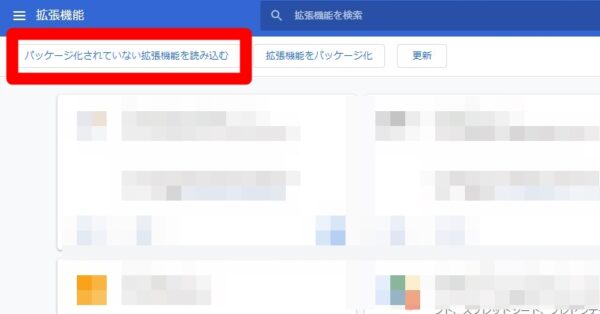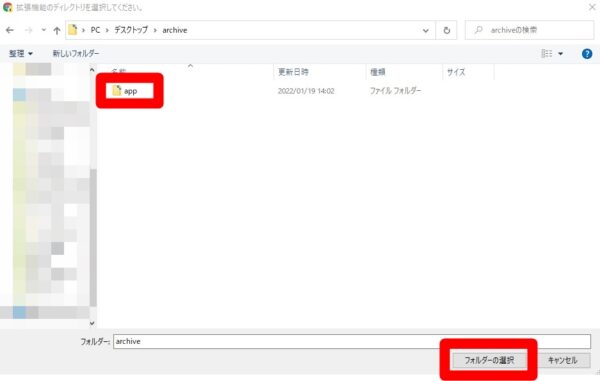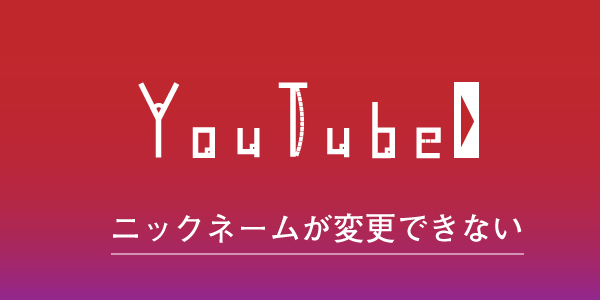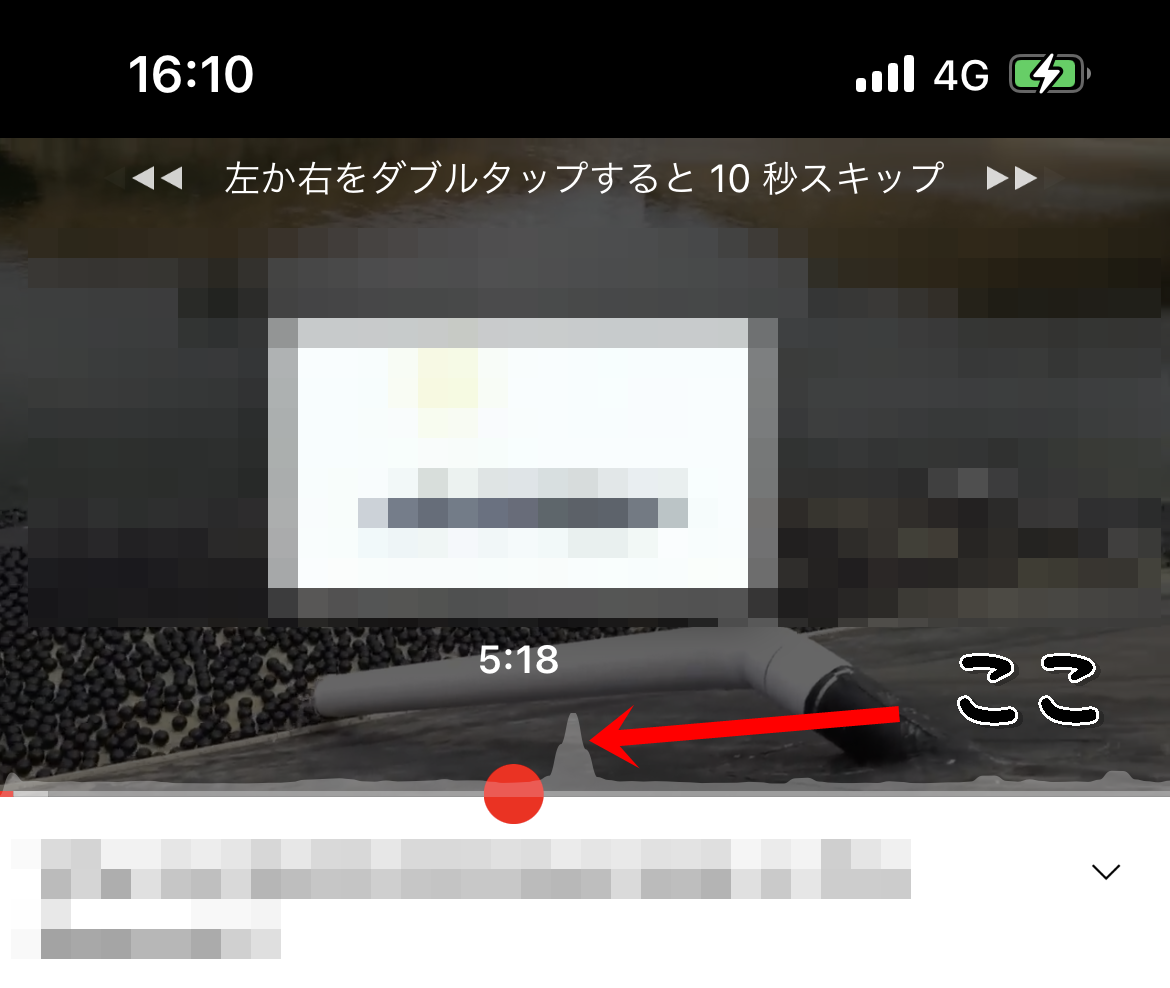YouTube LIVEでニコニコ動画風に動画の画面にコメントを流したいというのであれば、Google Chrome拡張機能「youtube-live-chat-flow」を使って対応できます。この拡張機能は、LIVE配信の切り抜き動画を作りたい時などに有効です。
今回の記事では、あくまでもYouTube LIVEにてチャットに投稿された内容がニコニコ動画風に表示される方法を解説しています。
YouTubeLIVE以外の動画やYouTubeLIVEのコメント欄の内容についてはニコニコ動画風に表示できないので、その点はご了承ください。
また、今回の記事はPC版でのやり方を解説しています。スマホでニコニコ動画風にコメントを流す方法は見つかってないので、ご存じの方はコメント欄などで教えてくださると嬉しいです。
利用する拡張機能
ニコニコ動画風にチャットを流す場合、Google Chromeの拡張機能「youtube-live-chat-flow」を利用します。
対応可能なコメント・チャットについて
今回解説している方法では、YouTube LIVEのチャットに投稿された内容がニコニコ動画風に画面に表示されることになります。
ですので、以下の点については対応しておりません。
YouTube LIVE以外には対応してない
今回お伝えする事については、リアルタイムで内容が反映されるチャットについてのみ対応しています。そのため、いつでも受け付けているコメントの内容は反映されません。
つまり、YouTube LIVEのチャットのみがニコニコ動画風に表示されるというわけです。コメント欄のコメントには対応してないですし、YouTube LIVE以外はチャットではなく、コメントしかないので対応できないということになります。
YouTube LIVEでもチャット以外には対応してない
YouTube LIVEでは
- チャット
- コメント
の2種類があります。
チャットはそのLIVE配信中に動画配信者とやり取りをするもので、コメントとは異なります。
反映されるのはチャットの方で、コメントは反映されません。
ニコニコ動画風にコメントを流す方法
それでは、ニコニコ動画風にコメントを流す方法について解説します。
リスクを承知の上で利用すること
クローム拡張機能「youtube-live-chat-flow」」は公式には認証されてない拡張機能のため、別のサイトにアクセスしてダウンロードしないといけません。
そのため、リスクはあります。
公式に認証されてないということは、Chromeに認証されないという何らかの原因があるということです。つまり、危険性もあることになります。そういったことを考慮して、ダウンロード&利用してください。
手順1:ダウンロードする
ダウンロードをするには、以下のページにアクセスをしてください。
⇒https://github.com/fiahfy/youtube-live-chat-flow/releases
そして、最新版をダウンロードしてください。最新版はその時点で異なります。当記事を書いた時には「v0.0.52」が最新版でしたが、あなたが利用する際にはもっと新しいバージョンがアップロードされていると思われます。
今回はv0.0.52が最新版なので、そちらをダウンロードします。
手順2:ファイルを解凍する
ダウンロードしたら、ファイルを解凍してください。
ファイルを解凍するには「archive.zip」をダブルクリックして「すべて展開」を選択すればOKです。
手順3:youtube-live-chat-flowを追加する
続いてChromeのブラウザを開き、右上の「︙」⇒「その他のツール」⇒「拡張機能」と選択してください。もしくはGoogleChromeを開き、アドレスバーに「chrome://extensions/」を入力してエンターキーを押してください。
そうすると、以下のメニュー画面にアクセスできます。
その画面が出てきたら右上の「デベロッパーモード」をオンにします。
オンにしたら、左上に「パッケージ化されてない拡張機能を読み込む」が出てくるので、そちらをクリックします。
先程解凍したファイルの「app」ファイルを選択します。
ファイルを選択できたら、拡張機能に追加されます。
手順4:YouTubeでニコニコ動画風に流れるか確認する
あとは拡張機能がオンになっていれば、YouTube LIVEにて勝手にチャットがニコニコ動画風に流れるようになります。
まとめ
拡張機能を使えばYouTubeLIVEのチャットをニコニコ動画風に流すことができます。
現在はLIVE配信した動画であれば、アーカイブ動画でも対応していますが、あくまでもYouTubeLIVEのものではなと使えません。
YouTubeLIVE動画を切り抜きなどで使いたいという場合におすすめの拡張機能です。
■もっと詳しくYouTubeを調べる
⇒youtubeの仕様や使い方まとめ